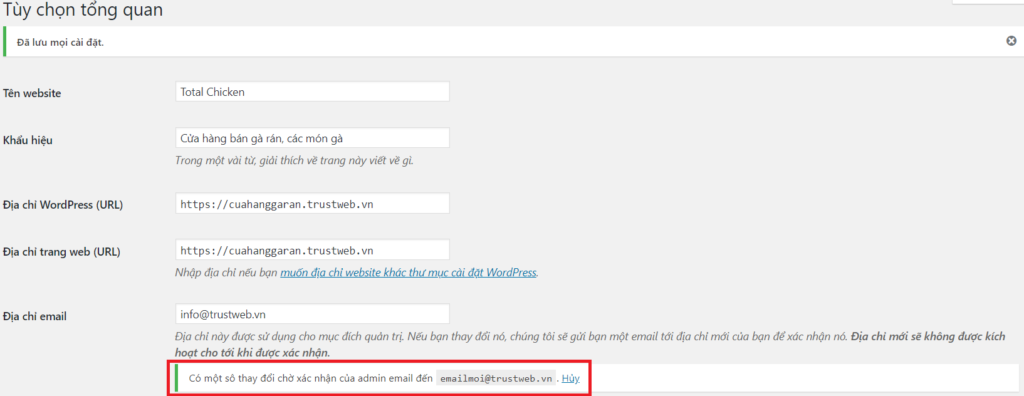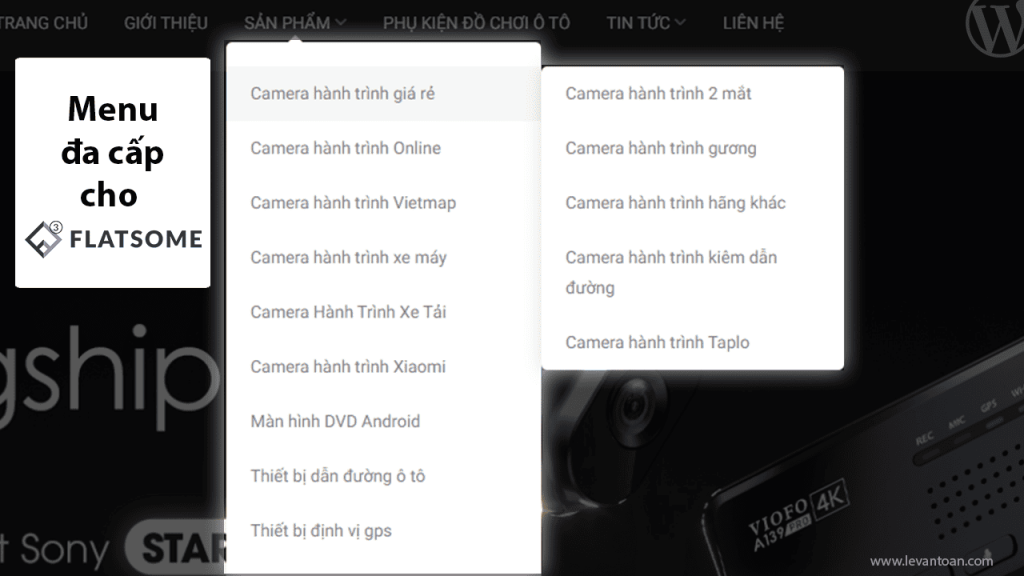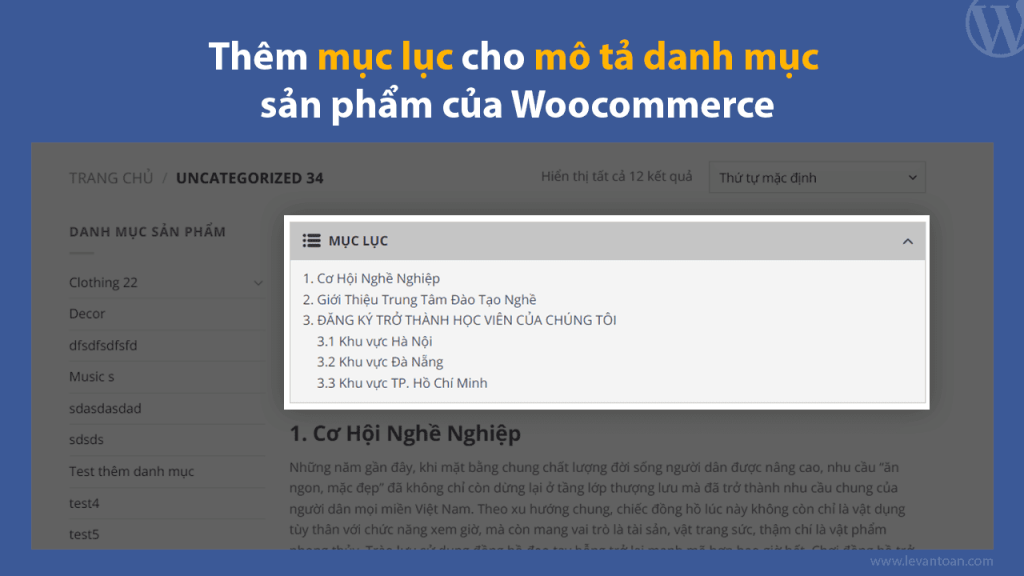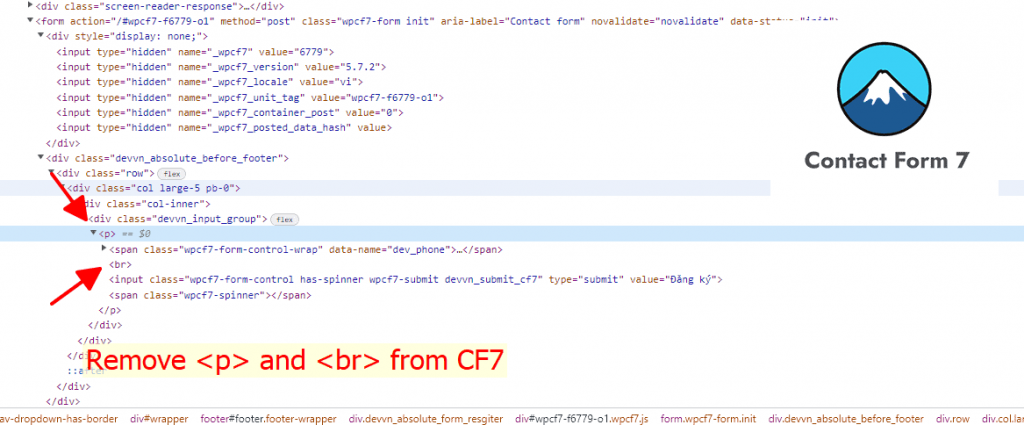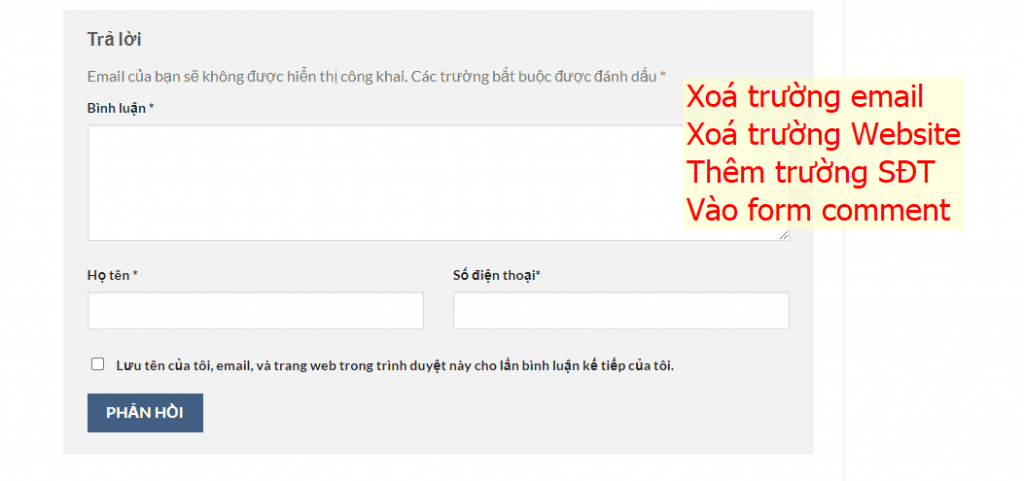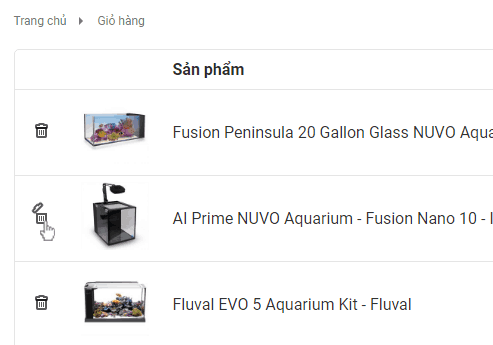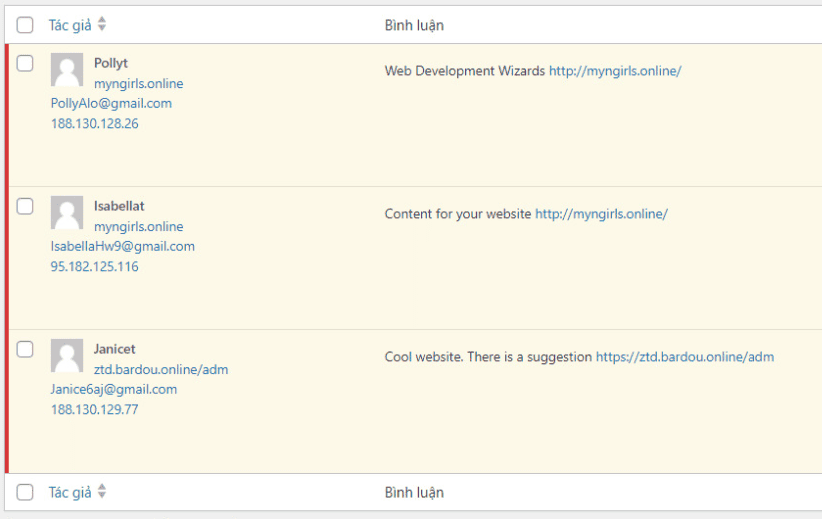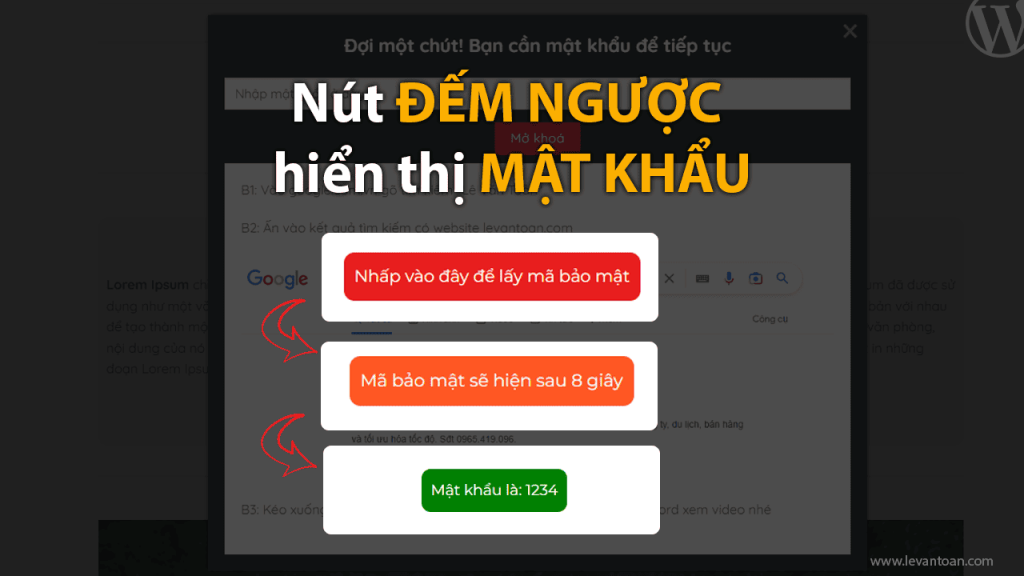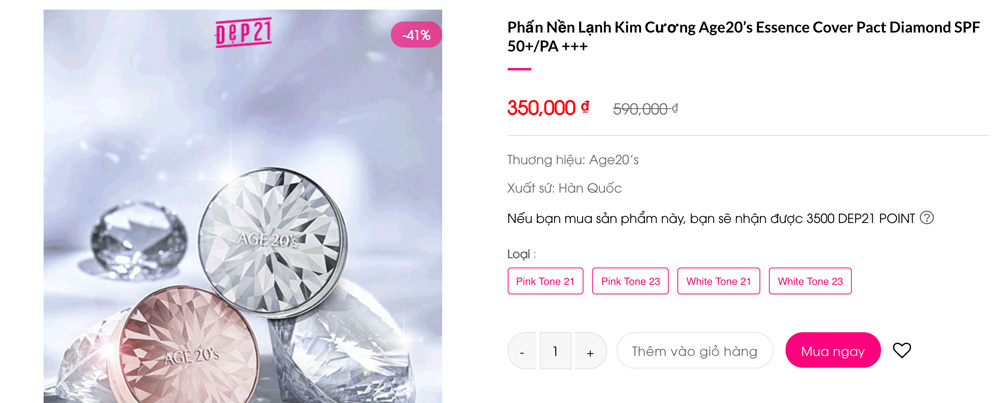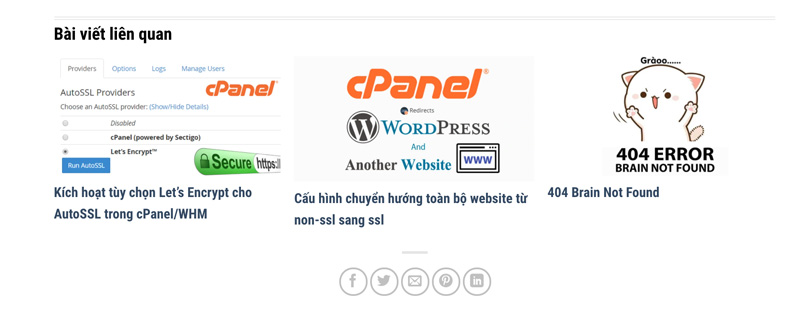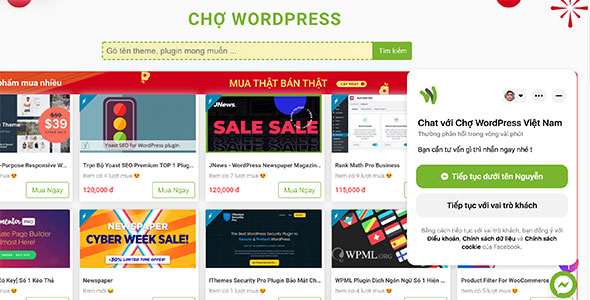Hướng dẫn thay đổi email admin và email người dùng trong WordPress mới
Trong phiên bản WordPress mới (4.9.x), việc thay đổi thay đổi email admin và email người dùng trở nên phức tạp hơn với việc gửi email xác nhận vào email mới.
Khi thay đổi email admin trong Cài đặt – Tổng quan, bạn sẽ thấy thông báo như hình bên dưới:

Khi đổi email tài khoản người dùng, bạn sẽ thấy thông báo như sau:
Nếu website của bạn chưa cấu hình gửi email thông qua SMTP của gmail hoặc dịch vụ email nào đó, bạn sẽ không nhận được email với đường link xác nhận thì bạn sẽ không thay đổi được email. Mình xin giới thiệu 2 cách để thay đổi email, mời các bạn tham khảo.
Cách 1: Cấu hình gửi mail trên WordPress sử dụng SMTP Gmail
Các bạn tham khảo bài viết này để cấu hình gửi mail SMTP gmail trong WordPress để nhận được email xác thực: Hướng dẫn gửi mail trên WordPress sử dụng SMTP Gmail
Cách 2: Thay đổi email thông qua phpMyAdmin
Trong trang quản lý hosting (Cpanel), bạn click biểu tượng phpMyAdmin:
Bên trái, click vào Database của website cần thay đổi email (Tên database bạn có thể xem trong file wp-config.php). Bạn có thể đổi email admin trong bảng wp_options và email tài khoản người dùng trong bảng wp_users
Bảng wp_options:
Bảng wp_users:
Bài viết cùng chủ đề:
-
Thêm nút Mua Ngay vào Woocommerce một cách đơn giản
-
Chuyển 0đ thành chữ “Liên hệ” trong woocommerce
-
Chia sẻ cách làm menu đa cấp cho Flatsome
-
Cách thêm mục lục (table of content) cho mô tả danh mục sản phẩm
-
Xoá bỏ thẻ p và br trong CF7
-
Sửa lỗi icon loading không tự mất đi của Contact Form 7 khi sử dụng theme Flatsome
-
Thêm trường số điện thoại, xoá trường email, website trong comment form
-
Làm đẹp cho nút xóa sản phẩm trong woocommerce
-
Chia sẻ cách chống SPAM cho Contact Form 7 hiệu quả nhất
-
Chia sẻ mẹo nhỏ để chặn comment spam trong WordPress
-
Chia sẻ nút đếm ngược để hiển thị mật khẩu trong WordPress
-
Hướng dẫn thay đổi cách hiển thị giá và mô tả ngắn của biến thể trong Woo
-
Thêm nút Mua Ngay vào sản phẩm woocommerce wordpress
-
Thêm bài viết liên quan theme flatsome wordpress
-
Thêm chat fanpage facebook vào website wordpress
-
Hướng dẫn chèn comment facebook vào website wordpress